Windows10系统之家 - 安全纯净无插件系统之家win10专业版下载安装
时间:2020-04-08 14:39:59 来源:Windows10之家 作者:huahua
有很多的用户下载win10系统后,不知道该怎么安装。不知道明确的安装步骤等,今天小编非常贴心的为广大用户们准备了一套win10旗舰版纯净版安装教程,帮助用户们解决安装系统的问题,快来看看吧~
![]()
win10旗舰版纯净版安装教程
1、首先准备一个U盘,内存大小为8G以上,然后下载U盘制作工具【微pe工具箱】到电脑上。U盘插入电脑,根据工具提示制作系统U盘。
2、下载你要安装的系统,把文件放在U盘中【WIN7下载】、【WIN10下载】,系统大小一般在3-7GB。
U盘进入pe操作
3、电脑重启开机,在开机时按F12进入启动项选择,(电脑型号不同,启动项按键也不同,一般电脑启动键是F8、F9、F11、F12、ESC【启动项按键大全】)
4、进入PE很多系统需要【硬盘分区】才能安装。(分区之后数据就没有了。每个人根据配置和系统要求不一样分区格式不一样。)
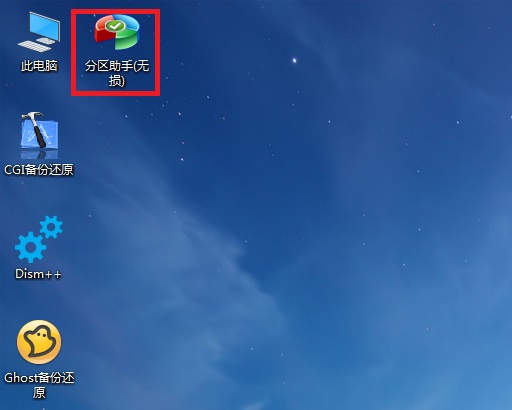
1、点击下载好的系统安装文件.iso。打开之后点击exe安装文件一键安装系统程序。
![]()
2、这里点击系统盘(默认为C盘)进行安装,点击确定即可开始智能安装程序。
![]()
3、后面的所以安装步骤都是自动的,有弹出点击下一步,确定即可。
![]()
7、安装完成进入系统之后界面。
![]()
PS:安装出了问题,不要急躁,每个人电脑硬件配置不一样,遇到的问题不一样。多看多尝试,已经装系统就没有还会坏的情况了。
相关文章
热门教程
热门系统下载
热门资讯





























